Uso de las redes para rutear cables
Una red es una serie de posiciones que definen las rutas por defecto para automatizar el proceso de rutear cables. Cuando se rutea un cable a través de una red, la aplicación rutea el cable a lo largo de la red usando la ruta calculada más corta. Los cables solo pueden entrar y salir de una ruta de red a través de una posición de red.
Al crear rutas de red, evite los bucles cerrados. Una red de bucle cerrado puede crear problemas en el mecanizado del mazo de cables.
Se pueden quitar bucles cerrados creando una bifurcación en T cuando sea necesario. En la siguiente imagen se ilustra un ejemplo de red de bucle cerrado que se puede quitar creando un haz de cables de bifurcación en T.
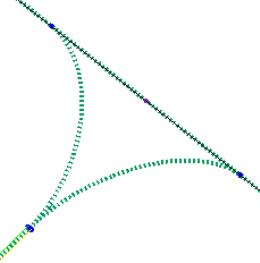 |
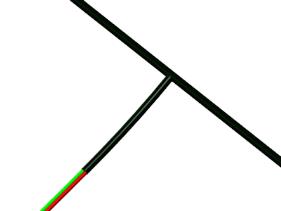 |
Haces de cables de red
Los haces de red y la funda se crean del mismo modo que otros haces, excepto que existen a lo largo de una bifurcación de la red. Se pueden asignar haces y crear fundas para segmentos de red aunque no haya hilos presentes.
Se puede utilizar la funda en la red para planificar el espacio para el mazo de cables en las primeras etapas del diseño.
Procedimiento para crear una red
En este tema se describe el procedimiento para crear una red para rutear cables. Se proporciona un conjunto de cableado de ejemplo que muestra redes ya creadas. Se pueden ver los vídeos junto con el fichero de ejemplo para comprender cómo crear las redes para la ruta más eficaz de mazo de cables.
1. Pulse en  Rutear red (Route Network). Se abrirá la ficha Rutear red (Route Network) y se creará una nueva red en el árbol del modelo.
Rutear red (Route Network). Se abrirá la ficha Rutear red (Route Network) y se creará una nueva red en el árbol del modelo.
 Rutear red (Route Network). Se abrirá la ficha Rutear red (Route Network) y se creará una nueva red en el árbol del modelo.
Rutear red (Route Network). Se abrirá la ficha Rutear red (Route Network) y se creará una nueva red en el árbol del modelo.2. Pulse en una referencia de la ventana gráfica para colocar la primera posición de red.
3. Pulse de nuevo para colocar la segunda posición. Un segmento conecta las dos posiciones.
Para colocar posiciones de red en cada el extremo de un eje, por ejemplo a través de un taladro, seleccione el eje, pulse con el botón derecho y pulse en A lo largo de (Along) del menú de accesos directos. También se puede cambiar la opción de configuración default_cable_axis_location a ALONG. Por defecto, la opción de configuración default_cable_axis_location se define en ON. |
4. Continúe colocando posiciones para crear la red.
5. Para crear una bifurcación, seleccione una posición de la red y pulse para colocar la siguiente posición de bifurcación.
Al colocar posiciones cerca de los conectores, se recomienda dejar siempre alguna brecha para que el ruteado sea eficaz. |
6. Pulse en  .
.
 .
.Para controlar cómo se rutean los hilos a lo largo de la red, por ejemplo, para especificar la separación de señales, asigne una prioridad a las posiciones de red. |
Creación de una posición de desvío
1. Cree una nueva posición de red.
No se puede crear una posición de desvío para la primera posición. |
2. Realice uno de los procedimientos siguientes:
◦ Uso de la opción Siguiente posición (Next Location):
a. Pulse con el botón derecho y pulse en > y seleccione un punto de referencia.
b. Pulse con el botón derecho y pulse en > y seleccione una posición colocada previamente como posición de referencia.
c. Seleccione un sistema de coordenadas o tres referencias para tres ejes.
d. Pulse dos veces en un valor y escriba un nuevo valor para colocar la posición.
O bien, abra la ficha Colocación (Placement) y escriba nuevos valores para las Referencias de desvío (Offset References).
◦ Si usa un vértice o sistema de coordenadas:
a. Seleccione un vértice o un sistema de coordenadas en la ventana gráfica.
b. Cambie el tipo de la lista Tipo (Type) por Desvío (Offset).
c. Seleccione un sistema de coordenadas o tres referencias para tres ejes.
d. Pulse dos veces en un valor y escriba un nuevo valor para colocar la posición.
O bien, abra la ficha Colocación (Placement) y escriba nuevos valores para las Referencias de desvío (Offset References).
e. Pulse de nuevo para colocar una nueva posición.
• Si no desea que la red incluya referencias de conjunto, se pueden quitar todas las referencias de conjunto convirtiendo las posiciones para que se hagan referencia desde un scoor ( > ). • Para asegurarse de que el diámetro global de una ruta de mazo de cables no exceda de un diámetro especificado, especifique el diámetro máximo del haz de cables en la posición de red. Los hilos que superan los diámetros especificados utilizan rutas alternativas. |
Procedimiento para editar un segmento de red
1. Seleccione un segmento en el árbol del modelo o la ventana gráfica, pulse el botón derecho del ratón y pulse en  . Se mostrará la ficha Posición (Location).
. Se mostrará la ficha Posición (Location).
2. Seleccione una posición en la red y arrástrela a la posición que desee. Para obtener más información acerca de las propiedades de la posición, pulse aquí.
3. Pulse en  para salir del modo de edición.
para salir del modo de edición.
 para salir del modo de edición.
para salir del modo de edición.Procedimiento para comprobar la continuidad de la red
Pulse en Verificar continuidad (Check Continuity). Se verifica la continuidad de la red y se muestra un mensaje apropiado de la manera siguiente:
• Si la red es continua, se muestra un mensaje que lo indica.
• Si la red no es continua y el número de secciones de red presentes es entre dos y ocho, aparece un mensaje que indica el número de secciones de red y se realzan todas las secciones de red en colores distintos.
• Si la red no es continua y tiene más de ocho secciones, aparece un mensaje que indica el número de secciones y solo se realzan ocho secciones en colores distintos.
Procedimiento para verificar posiciones solapadas
Pulse en Verificar posiciones (Check Locations). Se verifica si hay posiciones solapadas y se muestra un mensaje apropiado según se indica a continuación:
• Si no se encuentran posiciones solapadas, se muestra un mensaje en el que se indica que no se encuentran posiciones solapadas.
• Si no se encuentran posiciones solapadas, se muestra un mensaje en el que se indica el número de posiciones solapadas y las posiciones se realzan. Se solicitará al usuario que combine todas las posiciones solapadas en una sola. Si se pulsa en Sí (Yes), todas las posiciones solapadas se convierten en un solo punto de posición y la red vuelve a rutear las secciones implicadas a través de puntos de una sola posición.
Compartición de redes entre piezas del mazo
Al compartir, una red creada en un mazo no activo se encuentra disponible para el mazo activo.
1. Pulse en > > .
2. Seleccione el mazo de cables con el que desee compartir la red. El modelo se regenerará y las posiciones de la red compartida estarán disponibles para el mazo de cables actual.
◦ Para conectar redes directamente entre piezas de mazo de cables compartidas, utilice > > .
◦ Para deshacer el uso compartido, utilice > > .